Управляя соглашениями, налогом и банковским делом
Используйте соглашения, Налог, и раздел Banking, чтобы управлять договорами с Apple, предоставить требуемую финансовую информацию, касающуюся платежей разработчика iTunes и удержаний налога, и отследить состояние Ваших соглашений iTunes. Если Вы планируете заряжать клиентов для загрузки приложений, начните с этого раздела сразу же запрашивать договор на продажу платных приложений.

Об агенте команды и других ролях
Только агент команды может запросить или принять договор. Посмотрите то, Что Агент Команды?. Пользователи с Администраторской или Финансовой ролью могут просмотреть раздел Contracts и могут ввести информация о налоге и банковское дело. Кроме того, когда изменения происходят в соглашениях, Налоге и разделе Banking, эти пользователи могут быть уведомлены.
Договоры
Регистрация в Программе Разработчика iOS или Программе Разработчика Mac включает согласие на договор, позволяющий организации распространять приложения бесплатно, во всем мире, в App Store Mac или App Store. Агент команды может согласиться на дополнительные договоры, описывающие условия для следующих полномочий:
-
iOS или договоры Платных приложений Mac позволяют организации продавать приложения в хранилищах.
-
iAd договор Сети приложения позволяет организации включать Apple iAd, распространяющийся в приложения для iOS.
Просмотр договоров и состояния договора
Агент команды и любые пользователи с Администраторской или Финансовой ролью могут просмотреть договоры для организации.
-
Как агент команды или другой пользователь Подключения iTunes с Администраторской или Финансовой ролью, регистрируйтесь к Подключению iTunes.
-
На домашней странице Подключения iTunes нажмите Agreements, Tax и Banking.

Если этот раздел не видим, Ваша учетная запись пользователя Подключения iTunes не имеет роли с доступом к информации о договоре. Свяжитесь с пользователем с Администраторской ролью для изменения ролей, присвоенных учетной записи. Посмотрите Просмотр, Редактирование и Удаление Пользователей Подключения iTunes.
-
В разделе Request Contracts найдите договоры, на которые Вы не согласились.
Если этот раздел видим, он содержит договоры для продажи приложений на дополнительной платформе или для включения распространения в Ваших приложениях.
-
В разделе Request Amendments найдите обновления к договорам, на которые Вы уже согласились.
-
В разделе Contracts in Progress просмотрите договоры, на которые Вы согласились, но которые еще не завершены.
Если этот раздел видим, у Вас есть договоры, которые Вы запросили, но Вы не закончили предоставлять требуемую информацию. Посмотрите Запрос Договора.
-
В Договорах в действительности разделяют, просматривают состояние договора и договоры.
-
Чтобы видеть, отсутствуют ли компоненты договора, ищите «Установленный» в Контактной информации, Информации Банка или столбцах Tax Info.
-
Чтобы видеть, приближаются ли договоры к своим концам, смотрите на даты в столбце Expiration Date.
-
Для загрузки копии договора, в столбце Download, щелкают по значку PDF.
Договоры для того, чтобы распространить приложения бесплатно являются частью Вашего исходного соглашения разработчика и сохраняются в Центре разработки Apple. Посмотрите представление To договор распределения бесплатных приложений.
-
-
В разделе Transfer Agreements найдите происходящие соглашения получить или передать приложения.
Договор для того, чтобы распространить приложения бесплатно сохраняется как часть iOS или Лицензионного соглашения Программы Разработчика Mac, на которое согласился агент команды при присоединении к программе разработчика. Договор допустим для всех последующих элементов организации.
-
Перейдите к задействованному центру.
-
Войдите в систему с помощью Apple ID, связанный с организацией Подключения iTunes.
-
Нажмите Your Account.
-
Нажмите Legal Agreements.
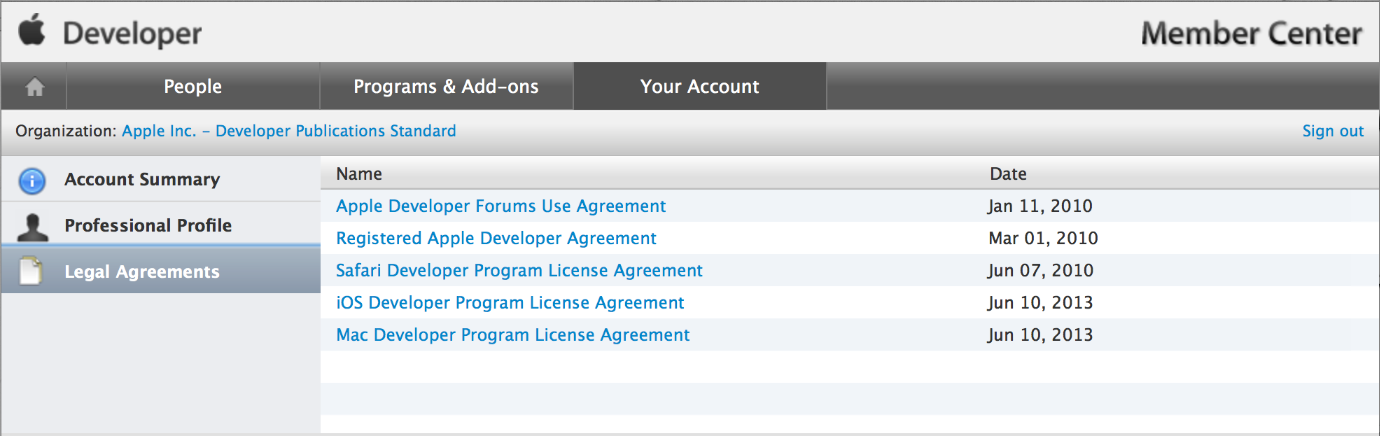
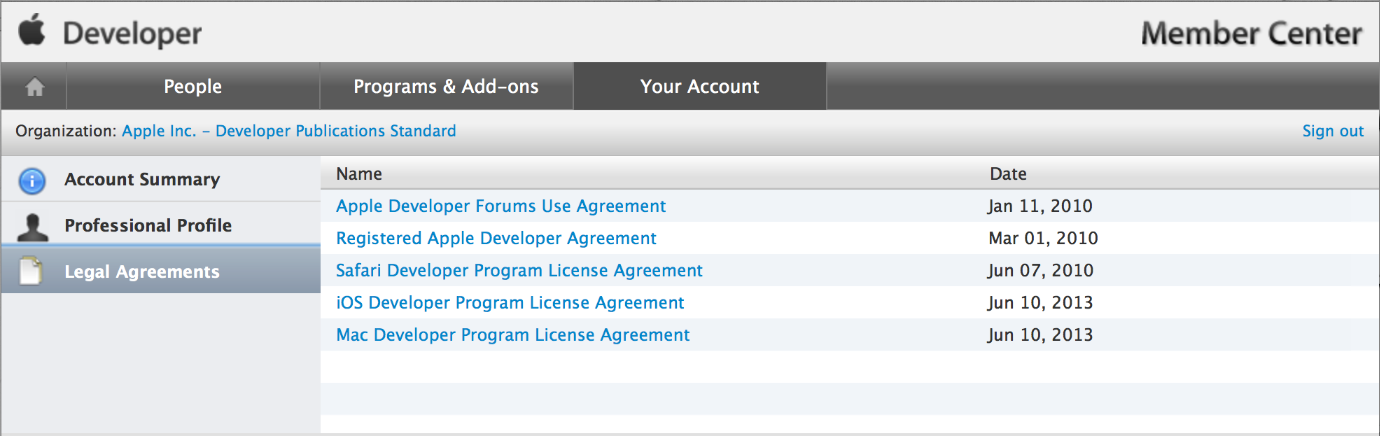
-
Щелкните по имени Лицензионного соглашения Программы Разработчика.
Запрос договора
Только агент команды для организации может запросить новые договоры.
-
Как агент команды для Вашей организации, регистрируйтесь к Подключению iTunes.
Посмотрите то, что агент команды?.
-
На домашней странице Подключения iTunes нажмите Agreements, Tax и Banking.

-
В Запросе Новые Договоры или разделы Поправок Запроса, найдите договор, который Вы хотите запросить.
-
На правильном конце строки для договора нажмите Request.
-
Считайте условия контракта и выберите «I have read and agree to the agreement presented above».
Текст опции варьируется в зависимости от договора, который Вы запросили.
-
Нажмите Submit.
-
Нажмите Done.
Договор появляется в разделе Master Agreements.
Продление контракта
Когда договор приближается к своей дате истечения срока, Подключение iTunes отправляет уведомления по электронной почте пользователям с Администратором, Законным, и Финансовые роли. Когда существует 30 дней, оставаясь, 15 дней и 5 дней, электронные письма отправляются. В день истекает договор, все пользователи в Задействованной организации Центра получают электронное письмо, указывающее, что истек договор.
Для продления контракта подайте заявку через Задействованный Центр. Когда Вы делаете, Подключение iTunes автоматически применяет расширение Вашего договора.


Контакты и юридическое лицо
Ваше имя юридического лица, предоставленное, когда агент команды, зарегистрированный в Программе Разработчика Apple, является именем, выведенным на экран на хранилище как «Продавец». Подключение iTunes использует Вашу информацию о юридическом лице для соответствия договоров, банковской информации и информации о налоге, которые связаны с организацией. Например, если Вы запросили Федеральный налог США ID как единоличный владелец, но использовали Ваше название компании при установке учетной записи разработчика Apple Apple может не быть в состоянии согласовать договоры и информацию о налоге, которая сохранила бы Вас от способности продать приложения.
Если Вы зарегистрировались в Программе Разработчика Apple как компания, можно установить название компании отдельно с имени юридического лица. Посмотрите Выбирают Имя Вашей Компании.
-
Как пользователь Подключения iTunes с Администраторской или Финансовой ролью, регистрируйтесь к Подключению iTunes.
-
На домашней странице Подключения iTunes нажмите Agreements, Tax и Banking.

Если этот раздел не видим, Ваша учетная запись пользователя Подключения iTunes не имеет роли с доступом к информации приложений. Свяжитесь с пользователем с Администраторской ролью для изменения ролей, присвоенных учетной записи. Посмотрите Просмотр, Редактирование и Удаление Пользователей Подключения iTunes.
-
Найдите имя юридического лица.
-
В разделе Request Contracts имя юридического лица перечислено в каждой строке договора.
-
В разделе «Contracts in Effect», в любой строке договора, нажимают Edit в столбце Contact Info для открытия страницы, показывающей информацию о юридическом лице.
-
Добавление контактной информации
Apple требует, чтобы Вы обеспечили контактную информацию. Контакты Компании, которые Вы добавляете в разделе Contracts, не должны быть пользователями Подключения iTunes. Включайте самых соответствующих людей в свою организацию для обращения юридических, финансовых, или маркетинговых проблем, которые могут возникнуть относительно продажи приложений через Apple.
Когда Вы добавляете контактную информацию в Подключении iTunes, те контакты могут быть присвоены любым договорам в действительности для организации. Контакты не должны быть пользователями Подключения iTunes.
-
Откройте Agreements, Tax и раздел Banking, как описано в договорах представления To и состоянии договора.
-
В столбце Contact Info для соответствующего договора нажмите Set Up или Edit.
-
Нажмите Add New Contact.
-
Введите контактную информацию для лица, несущего ответственность за некоторый аспект управляющих договоров для Вашей организации.
Удостоверьтесь, что включали код страны для номеров телефонов и факсов.
-
Нажмите Save.
-
Повторите шаги 5 и 6 для каждого контакта, который Вы хотите включать.
-
Свяжите контактных лиц с Ролями для договора, как описано в установить контакт для роли управления контрактами.
Установка контактов для договора
Можно связать контакты, которые Вы вводите в Подключение iTunes с различной ответственностью относительно управления контрактами.
-
Откройте Agreements, Tax и раздел Banking, как описано в договорах представления To и состоянии договора.
-
В строке договора Вы хотите обновить, нажать Edit в столбце Contact Info.
-
В разделе Company Contacts, набор контакт для каждой роли.
Для каждой роли выберите контакт из Списка контактов.
-
Нажмите Done.
Банковское дело
Для продажи приложений через App Store или App Store Mac Вы предоставляете банковскую информацию так, чтобы Apple мог оплатить Вам за проданные приложения. Подключение iTunes хранит всю информацию банка, которую Вы указываете. Однако только один банковский счет используется для платежей против всех договоров. Можно отредактировать или обновить банковскую информацию в любое время. Банковские обновления, сделанные, в то время как платежи в процессе, применяются к платежам последующего периода.
Для получения дополнительной информации о банковских проблемах, см. “Банковское дело и Налог” в Подключении iTunes FAQ, доступный в разделе Resources и Help Подключения iTunes.
Установка банковской информации
Apple производит все платежи электронно. Если Вы не можете идентифицировать свой банк в Подключении iTunes, может случиться так, что Apple не может отправить платежи тому банку. Например, Apple не отправляет платежи банковским счетам, требующим дополнительных инструкций такой как “Для Дальнейшего Кредита”. Apple также не отправляет платежи через банки-посредники или корреспондентские банки.
пользователи Подключения iTunes с Администраторской или Финансовой ролью могут ввести банковскую информацию.
-
Откройте Agreements, Tax и раздел Banking, как описано в договорах представления To и состоянии договора.
-
В столбце Bank Info для любого договора нажмите Set Up.
Если Вы видите «Редактирование» вместо «Установленного», уже существует банковская информация, указанная для Вашей организации.
-
Щелкните по ссылке Add Bank Account.
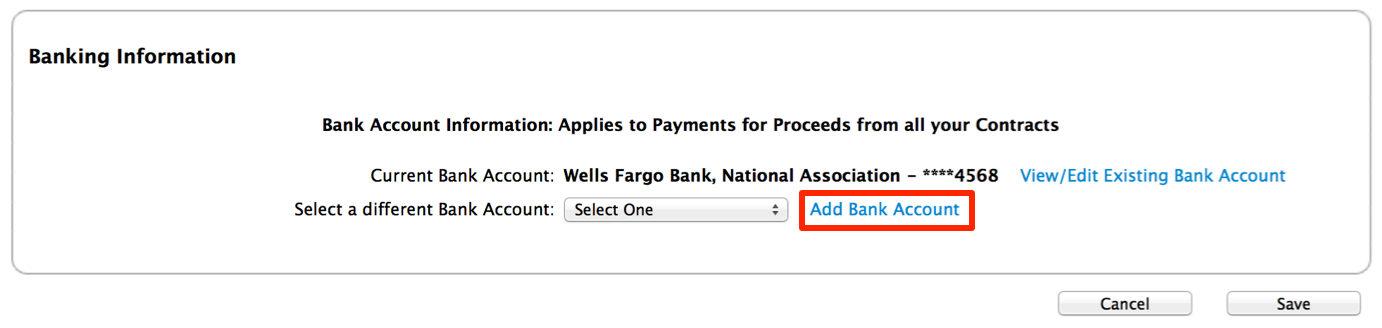
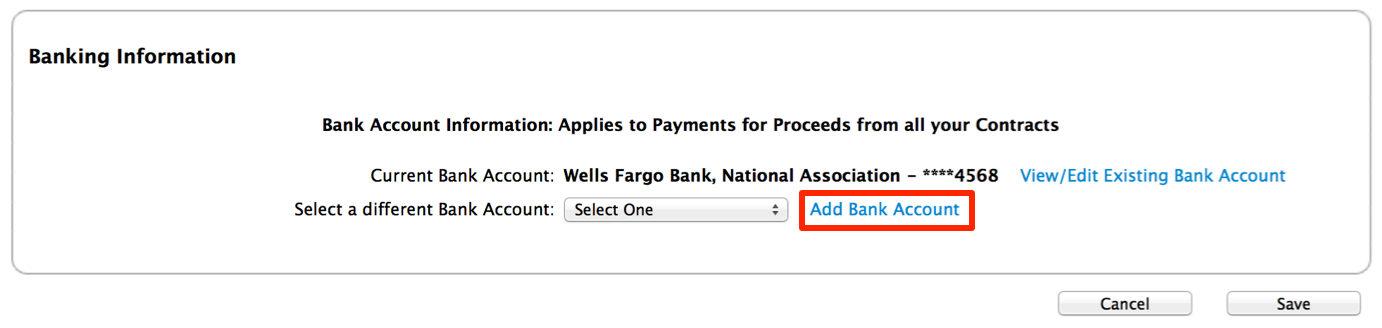
-
Выберите расположение ответвления банка из меню Bank Country.
Выберите страну для ответвления, которое Вы используете, даже если штаб-квартира банка находится в другой стране.
-
Укажите свой банк.
Существует два способа указать Ваш банк:
-
Введите банковский код для своего банка и нажмите Далее.
Имя банковского кода отличается в зависимости от страны банка. Например, в США, банковский код является Номером маршрутизации АБЫ. Если Ваш банк использует код IBAN, банковский код является частью числа IBAN. Для получения информации о том, как определить банковский код от числа IBAN, посмотрите Международный номер банковского счета статьи Wikipedia.
Если существует больше чем одно ответвление банка, использующего тот же банковский код, список дисплеев ответвлений. Выберите свое ответвление из списка.
-
Нажмите «Look up Transit Number» для поиска банка.
Введите все или часть названия банка, города, почтового индекса или любой комбинации этих трех, и нажмите Search.
Если существует больше чем одно ответвление банка, удовлетворяющего критерии, Вы указали, список дисплеев ответвлений. Выберите свое ответвление из списка.
-
-
Подтвердите свой выбор банка и нажмите Далее.
-
Укажите банковский счет.
Идентифицируйте банковский счет следующим:
-
Номер банковского счета. Если Ваш банк использует код IBAN, номер счета является частью числа IBAN. Для получения информации о том, как определить номер счета от числа IBAN, посмотрите Международный номер банковского счета статьи Wikipedia.
-
Имя Владельца счета. Убедитесь, что Имя Владельца счета точно соответствует имя, ожидаемое банком; это не должно соответствовать Имя Юридического лица для организации Подключения iTunes.
-
Валюта Банковского счета. Укажите основную валюту банковского счета для обеспечения успешных платежей. Не используйте этот выбор для указания предпочтения валюты.
Могут быть другие опции, в зависимости от страны Вашего банка.
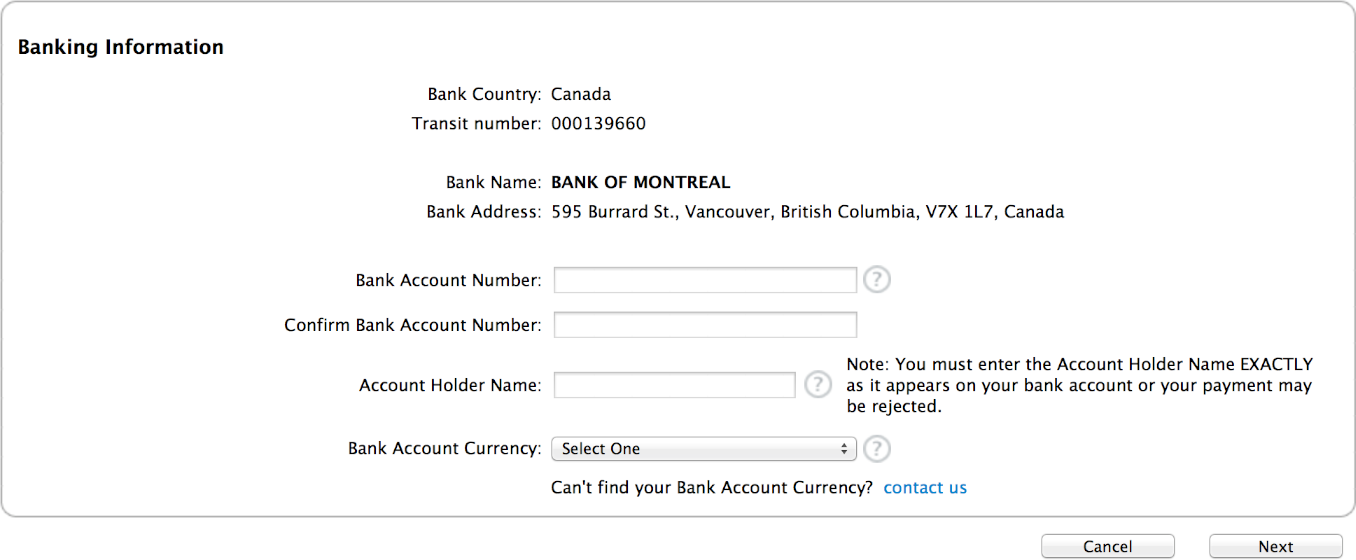
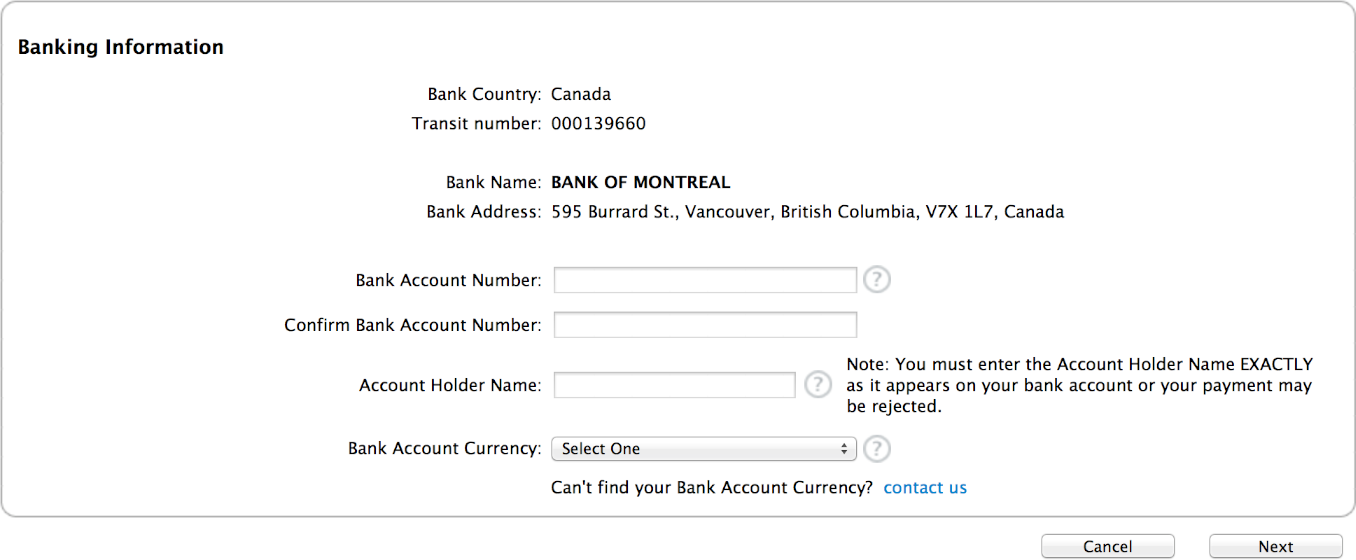
-
-
Подтвердите сведения об аккаунте и нажмите Далее.
Ваша информация о банке теперь доступна в списке Банковских счетов.
-
Выберите новую информацию о банке из меню «Select a different Bank Account» и нажмите Save.
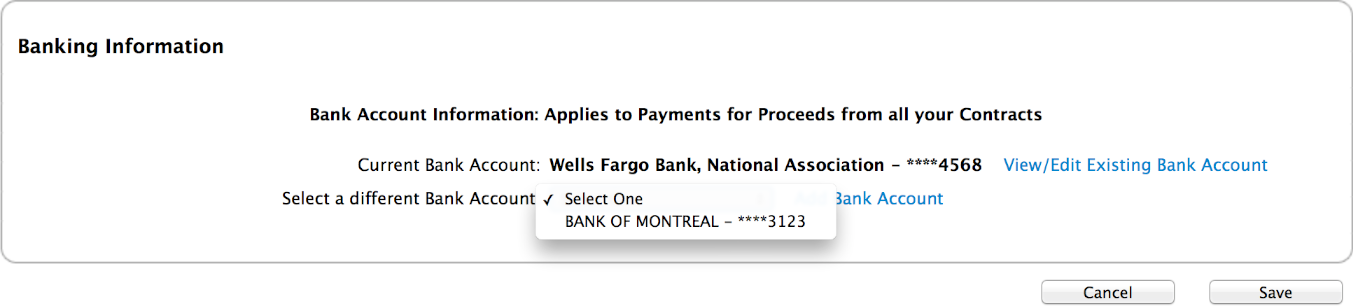
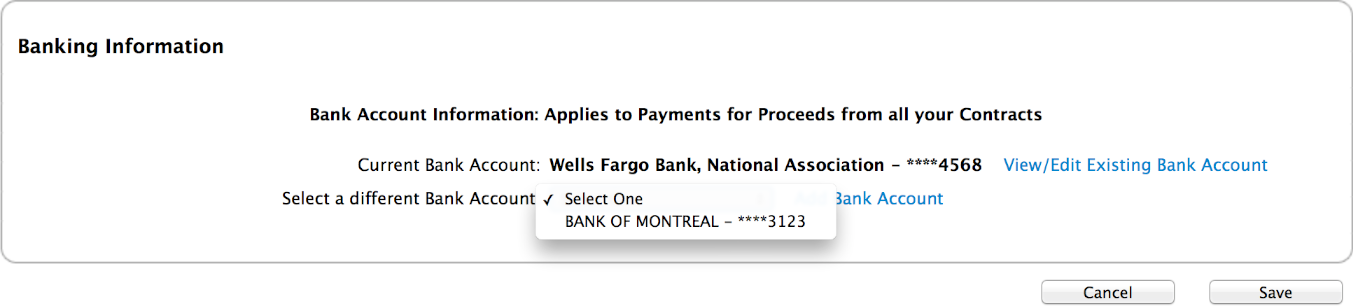
Обновление банковской информации
Для изменения существующего Номера банковского счета, Названия банка или Банковского кода, необходимо добавить новый банковский счет, как описано в установить новый банковский счет. Другие изменения могут быть внесены в существующей учетной записи.
пользователи Подключения iTunes с Администраторской или Финансовой ролью могут обновить банковскую информацию.
-
Откройте Agreements, Tax и раздел Banking, как описано в договорах представления To и состоянии договора.
-
В столбце Bank Info для любого договора нажмите Edit.
Если «Представление» появляется, но не «Редактирование» в столбце Bank Info, у Вас нет доступа для обновления банковской информации.
-
В Банковском информационном диалоговом окне внесите надлежащие изменения в банковскую информацию.
-
Для изменения на другой банковский счет, уже устанавливающийся выберите существующий банковский счет из меню «Select a different Bank Account».
-
Для обновления информации для использующегося в настоящее время банковского счета нажмите View/Edit Existing Bank Account.
-
Для добавления новой банковской информации нажмите Add Bank Account и выполните шаги в установить новый банковский счет.
-
-
Нажмите Save.
Проверка банковской информации
Apple должен проверить банковскую информацию прежде, чем позволить приложениям быть проданными. Кроме того, Apple проверяет обновленную банковскую информацию перед изменяющимися платежами от существующего банковского счета. За 24 часа проверка обычно завершена. Подключение iTunes отправляет уведомление по электронной почте, чтобы указать, что обновляется банковская информация; если Вы не получаете уведомление, что информация была успешно обновлена, регистрация Подключения iTunes для наблюдения состояния обновления.
Налог
Подключение iTunes помогает Вам определить, какие налоговые формы требуются, и позволяет Вам представлять многие формы электронно. Налоговые формы, требуемые в контексте определенного договора, перечислены в столбце Tax Info для того договора. Если та же налоговая форма требуется больше чем для одного договора, Вы заполняете форму, одно время и завершенная информация применяются ко всем другим соответствующим договорам.
Для получения дополнительной информации о налоговых проблемах, см. “Банковское дело и Налог” в Подключении iTunes FAQ, доступный в разделе Resources и Help Подключения iTunes.
Определение налоговых требований
Налоговые формы доступны в Подключении iTunes следующим образом:
-
Налоговые формы США. Требуемый для всех организаций.
-
Налоговые формы Австралии. Требуемый для организаций базировался в Австралии.
-
Канадские Налоговые формы. Требуемый для организаций базировался в Канаде.
-
Налоговые формы Японии («узнают больше» ссылка). Дополнительный для организаций базировался за пределами Японии, кто продает приложения в Японии. Не требуемый для организаций базировался в Японии.
Обеспечение информации о налоге США
Для соответствия требованиям договоров Платных приложений все организации должны зарегистрировать налоговые формы США.
Пользователи с Администраторскими или Финансовыми ролями могут ввести информацию о налоге.
-
Откройте Agreements, Tax и раздел Banking, как описано в договорах представления To и состоянии договора
-
Нажмите кнопку в столбце Tax Info для соответствующего договора.
Имя кнопки может быть Установлено, Редактирование или Представление.
-
В разделе Tax Forms США нажмите Set Up.
Следуйте инструкциям для представления корректных налоговых форм для продажи в хранилище США. В зависимости от того, где базируется Ваш адрес юридического лица, можно быть обязаны завершать налоговые формы или сертификации для договора для движения в действительности.
-
Если Вы базируетесь в США, Вам предлагают заполнить W-9 форму.
-
Если Вы базируетесь за пределами США, Вы завершаете серию вопросов направить Вас к корректной налоговой форме или сертификации.
Форма или представленная сертификация должны быть завершены для Вашего договора для движения в действительности.
-
-
Нажмите Done.
Apple представляет налоговую информацию США к IRS.
Предоставление австралийской налоговой информации
Информация налога запрашивается для организаций, базируемых в Австралии. Несмотря на то, что Ваша организация может не быть обязана регистрироваться для налога товаров и услуг (GST) с австралийским правительством, Apple требует, чтобы находящиеся в Австралии организации имели регистрацию GST для продажи приложений.
Для соответствия налоговым требованиям Apple Вам будут нужны электронная копия Вашей регистрации GST и доказательство Вашего Australian Business Number (ABN). Доказательство может быть снимками экрана или файлами PDF регистрационных страниц ABN от сайта Поиска ABN. Соберите текущие подробные данные с достаточной информацией для соединения этого ABN с именем юридического лица, которое Вы дали Apple и историческим подробным данным, чтобы показать, что организация регистрируется для GST.
Пользователи с Администраторскими или Финансовыми ролями могут ввести информацию о налоге.
-
Откройте Agreements, Tax и раздел Banking, как описано в договорах представления To и состоянии договора.
-
Нажмите кнопку в столбце Tax Info для соответствующего договора.
Имя кнопки может быть Установлено, Редактирование или Представление.
-
Войдите запросил налоговую информацию для США, как описано в Обеспечении информации о Налоге США.
-
В разделе Australia Tax Forms нажмите Set Up.
-
Загрузите файл или файлы с ABN и регистрационным доказательством GST.
Нажмите Choose File и выберите файл, затем повторитесь для дополнительных файлов.
-
Введите свой ABN.
-
Нажмите Submit.
Если загруженные файлы не будут правильным форматом, или информация отсутствует, то Вы будете видеть сообщение, в верхней части страницы указывающее проблемы для разрешения. Исправьте проблему и нажмите Submit снова.
-
На основной странице Tax Information нажмите Done.
Предоставление канадской налоговой информации
Информация налога запрашивается для организаций, базируемых в Канаде, или зарегистрировалась для GST/QST в Канаде. Apple позволяет Вам выставлять приложения на продажу в App Store или App Store Mac, как только Вы запускаете процесс загрузки и поставки форм. Однако Вам не оплатят за приложения, проданные в Канаде, пока Apple не получил подписанные формы информации о налоге. Если Вы отправите файлы Apple быстро, то Вы не будете видеть задержки платежей дохода.
Для завершения требований Apple для Канадской информации о налоге Вы загрузите Канадские формы Агентства по Доходу, предоставленные инструкции в Подключении iTunes. Заполните соответствующую форму или формы, распечатайте и подпишите их и отправьте им по почте в Apple. Apple рассматривает форму или формируется, чтобы удостовериться, что они завершены и что официальное имя, связанное с зарегистрированным бизнес-числом, соответствует имя юридического лица в Подключении iTunes. Apple тогда подписывает форму или формирует и возвращает их Вам.
Обратите внимание на то, что организации, базируемые в Квебеке, должны заполнить Канадскую Форму GST506 и Квебекская Форма FP-2506-V.
Пользователи с Администраторскими или Финансовыми ролями могут ввести информацию о налоге.
-
Откройте Agreements, Tax и раздел Banking, как описано в договорах представления To и состоянии договора.
-
Нажмите кнопку в столбце Tax Info для соответствующего договора.
Имя кнопки может быть Установлено, Редактирование или Представление.
-
Войдите запросил налоговую информацию для США, как описано в Обеспечении информации о Налоге США.
-
В разделе Canada Tax Forms нажмите Set Up.
-
Загрузите Форму GST/HST 506.
-
Если Ваша организация находится в Квебеке, загрузите Форму QST 2 506 В.
-
Нажмите Done.
-
На основной странице Tax Information нажмите Done.
Печать, завершенная, знак и почта форма или формы к Apple в адресе, обеспечила. Удостоверьтесь, что отправили формы с оригинальными подписями. Apple заполняет остающиеся разделы, подписывает документы и возвращает их Вам.
Предоставление японской налоговой информации
Для продаж в Японии организациями, базирующимися за пределами Японии, Apple удерживает налоги на уровне, требуемом японским Налоговым органом. Если Вы базируетесь в стране, имеющей соглашение о налогообложении с Японией, можно зарегистрировать японские налоговые формы для использования в своих интересах сокращенных уровней отказа. Apple обеспечивает формы, инструкции, и рассматривает Ваш материал, чтобы помочь Вам зарегистрировать формы и гарантировать успех.
Если Ваша регистрация утверждена японским Налоговым органом, Apple изменяется, уровень отказа раньше вычислял доход от хранилища Японии. Изменение не применяется к продажам, сделанным, прежде чем будет утверждена регистрация.
Пользователи с Администраторскими или Финансовыми ролями могут ввести информацию о налоге.
-
Откройте Agreements, Tax, и Banking, раздел, как описано в договорах представления To и состоянии договора.
-
Нажмите кнопку в столбце Tax Info для соответствующего договора.
Имя кнопки может быть Установлено, Редактирование или Представление.
-
Войдите запросил налоговую информацию для США, как описано в Обеспечении информации о Налоге США.
-
В тексте у основания диалогового окна «узнает больше» щелчок.

-
Введите информацию, как описано в представленные формы.
Удостоверьтесь, что Полное имя и имя Претендента, которое Вы обеспечиваете в этих формах, соответствуют информацию о юридическом лице, которую Вы имеете в Подключении iTunes.
Формы, которые необходимо заполнить в Подключении iTunes, зависят от того, где организация базируется, как перечислено в Таблице 18-1.
Табличные 18-1 японские налоговые формы Если Вы базируетесь в
Заполните эти онлайновые формы
США.
-
Форма 3
-
Форма 17
-
Форма 8802
Великобритания и Франция
-
Форма 3
-
Форма 17
Все другие страны
-
Форма 3
Используйте инструкции и снабдите подсказкой листы, предоставленные, чтобы помочь Вам предоставить правильную информацию. Рассмотрите печать страниц от Подключения iTunes, таким образом, Вы, несомненно, сможете собрать всю информацию перед заполнением страницы.
-
-
Когда Вы уверены, что предоставили корректную и полную информацию, нажмите Submit.
Если загруженные файлы не будут правильным форматом, или информация отсутствует, то Вы будете видеть сообщение проблемы указания начала страницы для разрешения. Исправьте проблему и нажмите Submit снова.
-
На основной странице Tax Information нажмите Done.
Apple обрабатывает информацию и возвращает ее Вам по электронной почте с дополнительными формами и требованиями. Завершите остающуюся информацию, печать, и подпишите эти документы и отправьте им по почте к предоставленному адресу Apple. Необходимо будет отправить две исходных версии документов Налогового органа Японии. Организации США должны отправить заполненную Форму 8802 в IRS.
Apple рассматривает документы и вперед их японскому Налоговому органу. То, когда японский Налоговый орган передает их обратно Apple, Apple сообщает, предоставили ли Ваш запрос и обновляет налоговый уровень снятия, раньше вычисляло Ваш платеж за продажи в хранилищах Японии. Ваша уплата роялти подвергается стандартному уровню отказа, пока регистрация не утверждена японским правительством.
